Bruk bevegelser til å navigere og kontrollere iPhone X og nyere.
Oppdatert: August 2019
Bruk bevegelser på din iPhone X og nyere for å raskt navigere, bruke fleroppgaver, justere innstillinger og få tilgang til alt du bruker mest.
Lær det grunnleggende
Bruk sideknappen til å slå på iPhone X, sette den i dvale, bruke Siri, Apple Pay med mer.
Slå enheten av eller på
For å slå den på holder du inne sideknappen inntil du ser Apple-logen.
For å slå den av holder du inne sideknappen og én av volumknappene samtidig inntil du ser skyveknappen, og deretter skyver du den for å slå av.
Vekk og sett i dvale
Løft for å vekke, eller trykk for å vekke iPhone X.
Trykk på sideknappen for å sette iPhone X i dvale.
Bruk Siri
Si «Hei Siri.» Eller trykk på og hold inne sideknappen.
Bruk Apple Pay
For å autentisere kjøp med Apple Pay ved bruk av Face ID dobbeltklikker du på sideknappen. Deretter ser du på telefonen.

Bruk intuitive bevegelser for å komme deg dit du skal
For å oppnå en ubrutt overflate, der ingenting kommer i veien for brukeropplevelsen, har Apple erstattet Hjem-knappen med nye, men velkjente måter å finne frem på. For å begynne løfter du iPhone og ser på den for å låse opp med Face ID. Eller hvis den ligger på bordet eller en annen flat overflate, kan du løfte eller trykke på den for å vekke den.
Lås opp enheten, og gå til Hjem-skjermen
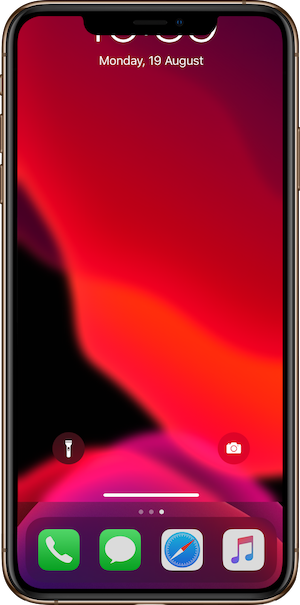
For å låse den opp ser du på iPhone X. Deretter drar du opp fra bunnen av låseskjermen. For å gå til Hjem-skjermen kan du når som helst dra opp fra bunnen av skjermen.
Fleroppgaver
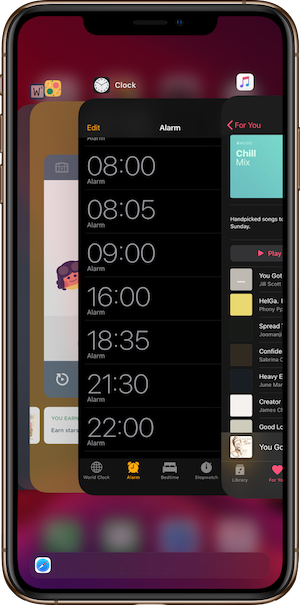
Dra opp fra bunnen av skjermen, og hold. Hvis du har en app åpen, drar du til høyre langs bunnen av skjermen for å bytte til en annen app.
Finn widgeter
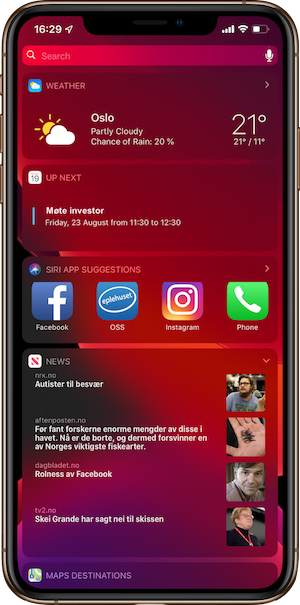
For å se informasjon fra appene du har lagt til i widgeter, drar du til høyre fra Hjem-skjermen eller låseskjermen
Åpne Kontrollsenter
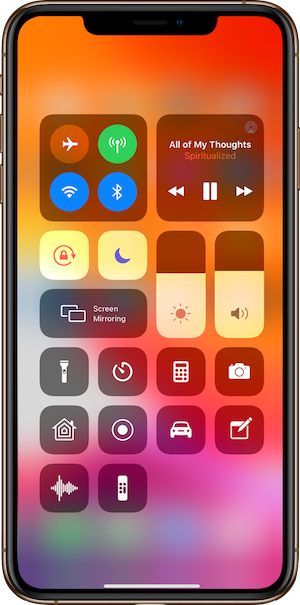
For raskt å justere innstillinger og apper i Kontrollsenter drar du ned fra øverst til høyre på skjermen.
Se varsler
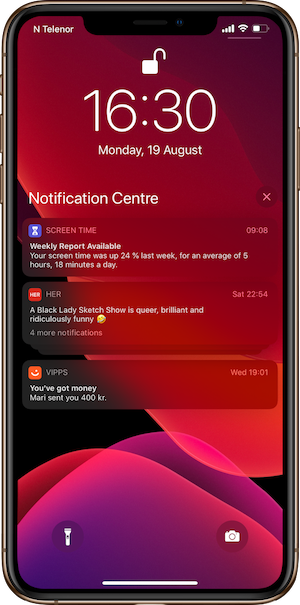
For å se varslene dine, for eksempel anrop, påminnelser og meldinger, drar du ned fra toppen av skjermen.
Få rask tilgang
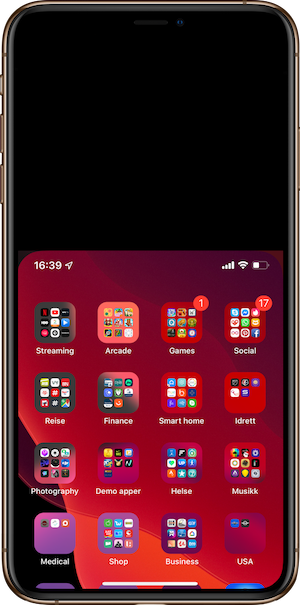
For å få rask tilgang til elementer øverst på skjermen drar du ned fra bunnen av skjermen. Eller dra opp og ned raskt fra bunnen av skjermen.*
* Rask tilgang er slått av som standard. For å slå på funksjonen går du til Innstillinger > Generelt > Tilgjengelighet. Deretter ruller du ned, trykker på Rask tilgang og slår på funksjonen.
